Как да се определи iPhone X остана на Apple лого
"След като актуализирах iPhone X до последния iOS 12, открих, че имам труден проблем: iPhone ми е замръзнал с логото на Apple на екрана. Какво трябва да направя, за да се справя?"

Много фенове на Apple се оплакват, че иматсрещнал iPhone X замразени екрана с логото на Apple и те не знаят как да се справят с него. В действителност, това явление може да бъде причинено от jailbreak, iOS 12/11 update или други щети. Можете да прочетете и да опитате начините по-долу вашия iPhone X да извърши бързо решение.
- Път 1: Принудително рестартирайте iPhone X, за да излезете от проблемите на Apple Logo
- Начин 2: Фиксирайте iPhone X Stuck на Apple Logo в режим на възстановяване
- Път 3: Възстановете iPhone X под DFU режим, за да поправите IOS 12/11 Stuck Issues
- Път 4: Ремонт на iPhone X, замразени върху лого на Apple без загуба на данни
Път 1: Принудително рестартирайте iPhone X, за да излезете от проблемите на Apple Logo
Принудително рестартиране е най-лесният начин да се поправят различниПроблемите с iPhone, включително iPhone, останаха върху логото на Apple след обновяване на iOS / смяна на батерията / повреда на водата. Преди да опитате други методи, първо можете да опитате да рестартирате iPhone X. Следвайте стъпките по-долу и ги провеждайте на устройството си.
Етап 1: Натиснете и бързо освободете бутона за увеличаване на звука. След това направете същото с бутона за намаляване на звука.
Стъпка 2: Натиснете и задръжте страничния бутон, докато не видите логото на Apple на екрана. След това устройството ви ще се рестартира автоматично.
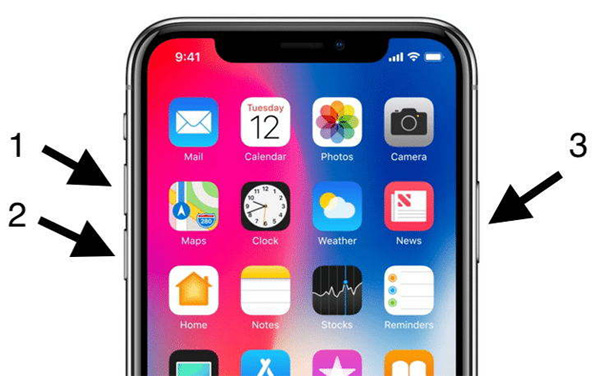
Начин 2: Фиксирайте iPhone X Stuck на Apple Logo в режим на възстановяване
Ако едно трудно рестартиране не работи, можете също да опитатеда използвате безплатни https://www.tenorshare.com/products/reiboot.html, за да се отървете от iPhone X, замразени на екрана на Apple. Той е в състояние да влезе и да излезе от режим на възстановяване само с две кликвания, за да коригира проблемите с iPhone при iOS 12 и iOS 11/10. Можете да проследите стъпките по-долу:
Етап 1: Свържете вашия iPhone X към компютър и стартирайте Tenorshare ReiBoot.
Стъпка 2: Щракнете върху "Enter Recovery Mode" в главния интерфейс и след това вашето устройство ще може да бъде открито в режим на възстановяване.
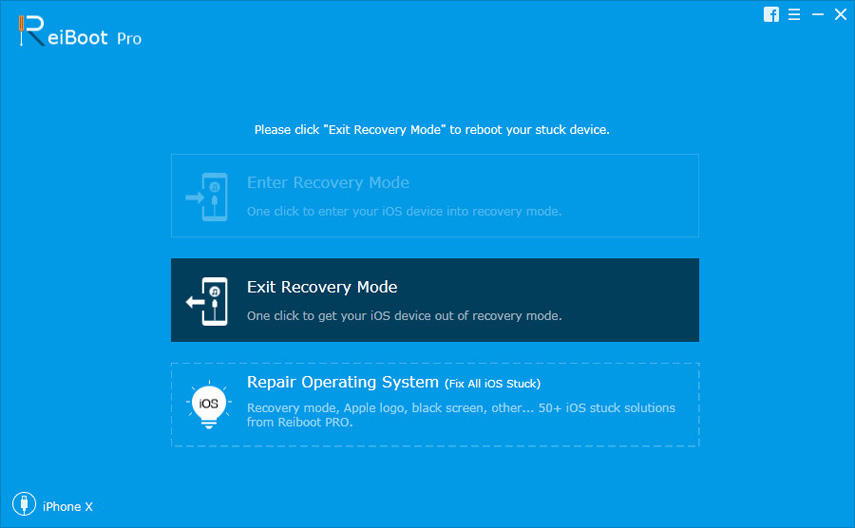
Стъпка 3 Накрая натиснете "Exit Recovery Mode" и изчакайте няколко секунди. Устройството ви ще се рестартира автоматично.
Път 3: Възстановете iPhone X под DFU режим, за да поправите IOS 12/11 Stuck Issues
Имате алтернатива да ремонтирате iPhone замразеният Apple logo чрез DFU режим. Ако нямате нищо важно или не се притеснявате от загуба на данни, можете да опитате по този начин. Процедурите са както следва:
Етап 1: Свържете iPhone към PC / Mac с USB кабел и стартирайте iTunes.
Стъпка 2: След това можете да прочетете статията за това как да поставите iPhone X в режим DFU, за да намерите подробните стъпки за влизане в режим DFU.
Стъпка 3: След като сте в режим DFU, iTunes ще го открие и ще се появи прозорец. Кликнете върху „Възстановяване“, за да възстановите устройството си.

Път 4: Ремонт на iPhone X, замразени върху лого на Apple без загуба на данни
Трябва да ви напомня, че DFU режимът ще бъденапълно изтриете всички данни и настройките на вашия iPhone X. Tenorshare ReiBoot също може да поправи iPhone X, залепен върху логото на Apple, без да губи данни, като поправи системата iOS. Конкретните стъпки са както следва:
Етап 1: Свържете вашия iPhone X с компютър чрез USB кабел и след това натиснете бутона "Fix All iOS Stuck".
Стъпка 2: Натиснете бутона "Fix Now (Всички IOS 12/11 Stuck)" в новия интерфейс, за да изтеглите фърмуерния пакет.

Стъпка 3 Когато процесът на изтегляне приключи, можете да щракнете върху "Start Repair", за да стартирате възстановяването на системата. След като процесът на поправка бъде завършен, вашият iPhone X ще бъде възстановен като нормално състояние.

След като прочетете тази статия, можете да научите как да го направитеДръжте логото на Apple заклещено на iPhone X. Прикрепете iPhone x замразено върху логото на Apple чрез iTunes или iCloud ще доведе до загуба на данни до известна степен. По този начин се препоръчва да използвате Tenorshare ReiBoot, за да поправите устройството си без загуба на данни.







![[Решен] iPhone остана на Apple Logo След ъпгрейд на iOS 10](/images/ios-10/solved-iphone-stuck-on-apple-logo-after-ios-10-upgrade.jpg)

